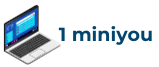Impression sans encre noire sur imprimante Canon TS5055 : que faire ?

Dans l’univers numérique trépidant d’aujourd’hui, l’imprimante reste un outil incontournable du quotidien, que ce soit pour imprimer des documents professionnels ou pour matérialiser nos souvenirs en photographie. Parmi les références du marché, les imprimantes Canon, et notamment les modèles de la série Pixma, ont conquis de nombreux utilisateurs grâce à leur fiabilité et la qualité de leurs impressions. Pourtant, même les machines les plus performantes ne sont pas à l’abri des problèmes techniques. L’un des soucis les plus frustrants est l’impression d’une page sans encre noire, problème qui peut survenir même pour les possesseurs d’une Canon TS5055. Alors, que faire lorsque votre imprimante Canon Pixma TS5055 refuse obstinément d’imprimer avec l’encre noire ? Asseyez-vous confortablement, car nous allons plonger ensemble dans l’univers de l’impression jet d’encre pour résoudre ce mystère.
Diagnostiquer le problème d’encre noire
Avant de prendre des mesures drastiques, il est essentiel de comprendre l’origine du problème. Votre imprimante Canon refuse de vous obéir ? Pas de panique. Tout d’abord, vérifiez le niveau d’encre de la cartouche noire. Si vous constatez que le niveau est faible ou que la cartouche est vide, la solution est évidente : remplacer la cartouche d’encre. Cependant, si le niveau d’encre semble correct, le problème peut être lié à un bouchon ou à une panne de la tête d’impression.
Avez-vous vu cela : Devenez expert en modélisation 3d avec autocad en 6 semaines
De plus, assurez-vous que l’imprimante est correctement configurée. Parfois, une simple erreur de sélection dans les paramètres d’impression peut être la source du problème. Si vous avez sélectionné une impression en noir et blanc mais que la cartouche d’encre noire est vide, l’imprimante pourrait essayer d’utiliser les couleurs pour simuler le noir, résultant en une qualité d’impression médiocre ou aucune impression du tout.
Autre point à vérifier, le type de papier utilisé correspond-il aux spécifications recommandées par Canon ? L’utilisation d’un papier inapproprié peut parfois affecter la qualité d’impression et mener à des résultats décevants.
Dans le meme genre : Animation en réalité virtuelle : les applications de cette méthode et meilleures pratiques
Vérification et nettoyage des têtes d’impression
Lorsque des problèmes d’impression surviennent, le nettoyage des têtes d’impression s’impose souvent comme une étape incontournable. Les buses des têtes d’impression peuvent se boucher à la suite d’une utilisation prolongée ou si l’imprimante reste inactive pendant un certain temps. Canon a prévu pour cela un processus de nettoyage intégré que vous pouvez lancer depuis le menu de l’imprimante ou via le logiciel sur votre ordinateur.
Démarrer un cycle de nettoyage permet souvent de résoudre les problèmes de buses bouchées et de restaurer la qualité d’impression. Si le nettoyage standard ne fonctionne pas, un nettoyage en profondeur peut être nécessaire. Soyez toutefois prudent, car un nettoyage intensif consomme davantage d’encre.
Choix de cartouches d’encre et de papier adaptés
Le marché offre une multitude de choix en termes de cartouches d’encre et de papier, mais tous ne sont pas égaux. Bien que les cartouches d’encre compatibles soient souvent moins chères, elles peuvent parfois causer des problèmes avec votre imprimante. Pour éviter ces désagréments, utilisez de préférence des cartouches et de l’encre recommandées par Canon. L’utilisation de cartouches et d’encre Canon garantit non seulement la meilleure qualité d’impression possible, mais aussi la longévité de votre matériel.
Pour le papier, choisissez-en un qui soit compatible avec votre imprimante et qui corresponde au type d’impression que vous souhaitez réaliser. Un papier de qualité médiocre peut absorber l’encre de façon inégale et entraîner des impressions de mauvaise qualité, voire endommager votre imprimante.
Maintenance régulière pour une qualité d’impression optimale
L’entretien régulier de votre imprimante est crucial. Cela implique de vérifier régulièrement le niveau d’encre, de nettoyer les têtes d’impression et de s’assurer que l’appareil est exempt de poussière et de débris. Un maintien en bonne condition de votre imprimante Canon vous aidera à éviter un grand nombre des problèmes courants liés à l’impression.
De même, il est conseillé d’imprimer régulièrement, même de petites quantités, pour éviter que l’encre ne sèche dans les têtes d’impression. Si vous prévoyez de ne pas utiliser votre imprimante pendant un certain temps, il est préférable de retirer les cartouches et de les stocker dans un endroit frais et sec pour prolonger leur durée de vie.
Exploiter la garantie et le support technique
Si malgré tous vos efforts, votre imprimante Canon Pixma TS5055 continue de vous faire des caprices et refuse d’imprimer avec l’encre noire, il est peut-être temps de faire appel au support technique de Canon. Si votre imprimante est encore sous garantie, vous pourriez bénéficier d’une réparation ou d’un remplacement sans frais supplémentaires.
Le support technique de Canon peut également vous guider à travers des étapes de dépannage supplémentaires que vous n’auriez peut-être pas envisagées. La qualité du service client est un élément clé de la réputation de Canon, alors n’hésitez pas à les contacter en cas de problème.
Il peut être extrêmement frustrant de rencontrer des problèmes d’impression, surtout lorsque l’encre noire, élément si crucial, fait défaut. Pourtant, comme nous l’avons vu, plusieurs pistes peuvent être explorées avant de déclarer forfait. De la vérification de l’encre et des cartouches, en passant par un nettoyage méticuleux des têtes d’impression, jusqu’à choisir des consommables adaptés et entretenir régulièrement son appareil, les solutions sont à portée de main.
Si ces étapes ne suffisent pas, rappelez-vous que la garantie et l’assistance de Canon sont des ressources précieuses. En tant qu’utilisateur d’une imprimante Canon, vous n’êtes jamais seul face aux aléas techniques.
Finalement, imprimer sans encre noire n’est pas une fatalité, mais plutôt un obstacle temporaire sur la route de la qualité d’impression irréprochable à laquelle les imprimantes Canon nous ont habitués. Avec un peu de patience et les bonnes pratiques, votre Canon TS5055 retrouvera son efficacité, et vous pourrez à nouveau compter sur des documents et des images d’une netteté impeccable.